Asistencia para clientes de Nominalia
Servidor Linux- Extender la partición del disco en un Servidor Virtual con Linux
Para utilizar el disco de nuestros servidores virtuales, después de ejecutar la actualización es necesario extender la partición del volumen lógico del disco.
Esta operación no se puede realizar de manera automática y depende del sistema operativo instalado en el servidor.
Para extender la partición del volumen del disco, identifica el Sistema Operativo y luego ejecuta los comandos siguientes (en función de tu sistema operativo).
Atención: antes, debes comprobar con el comando "vgscan" cuál es el nombre real del volumen y, en caso de que sea distinto de "vg01", sustitúyelo por el nombre real.
Atención: Te recordamos que esta operación puede ser potencialmente dañina y es recomendable realizar una copia de seguridad de los datos antes de continuar.
Nominalia declina cualquier responsabilidad por las operaciones realizadas por el usuario en caso de una posible pérdida de datos. El proceso detallado a continuación debe entenderse a modo de ejemplo. Para más detalles, consulta la documentación oficial de la distribución Linux que hayas elegido. Antes de continuar es importante entender el tipo de partición en uso (si es GPT o MBR). Para identificar el tipo de partición, ejecutar este comando:
parted /dev/sda print
Para el tipo de partición GPT aparecerá:
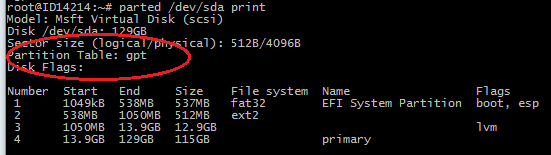
Para el tipo de partición MBR aparecerá Partion table: mbr
En este punto, si se ha realizado la actualización aparecerá el siguiente mensaje: Warning: Not all of the space available to /dev/sda appears to be used, you can fix the GPT to use all of the space (an extra 2097152 blocks) or continue with the current setting? Fix/Ignore? Confirmar la solución propuesta (Fix).
Si el tipo de partición es GPT, sigue los pasos siguientes:
Ejecutar el comando siguiente (válido para todos los sistemas operativos):
export vgname=$(vgscan | grep "Found volume" | cut -f 6 -d " " | sed -e "s/\"//g")
export disk_max=$(parted -s /dev/sda unit mb print free | grep -Ei 'libre|libero|Livre|free' | awk '{print $2/1000}' | cut -d "M" -f1 | awk 'END{print}')
export disk_min=$(parted -s /dev/sda unit mb print free | grep -Ei 'libre|libero|Livre|free' | awk '{print $1/1000}' | cut -d "M" -f1 | awk 'END{print}')
parted -s /dev/sda unit gb mkpart primary $disk_min $disk_max
export partition_number=$(parted -s /dev/sda unit mb print | sort -nk1 | tail -n1 | awk '{ print $1}')
vgextend $vgname /dev/sda$partition_number
lvextend -l +100%FREE /dev/$vgname/root
Para redimensionar el file system
CentOs 7 (filesystem xfs):
xfs_growfs /dev/$vgname/root
Con todos los demás sistemas operativos (filesystem ext4):
resize2fs /dev/$vgname/root
Si el tipo de partición es MBR, sigue los pasos siguientes:
Este procedimiento solo es válido para el primer cambio. Para los cambio siguientes, ponte en contacto con el Servicio de atención al Cliente, ya que no es posible cambiar el tamaño de la partición primaria activa.
DEBIAN 8 /UBUNTU 14.04
#Adding a secondary partition to the primary disk (Debian8/Ubuntu14.04)export vgname=$(vgscan | grep "Found volume" | cut -f 6 -d " " | sed -e "s/\"//g")
export disk_max=$(parted -s /dev/sda unit mb print free | grep -Ei 'libre|libero|Livre|free' | awk '{print $2/1000}' | cut -d "M" -f1 | awk 'END{print}')
export disk_min=$(parted -s /dev/sda unit mb print free | grep -Ei 'libre|libero|Livre|free' | awk '{print $1/1000}' | cut -d "M" -f1 | awk 'END{print}')
parted /dev/sda unit GB resizepart 2 $disk_max
parted /dev/sda unit GB resizepart 5 $disk_max
pvresize /dev/sda5
lvextend -l +100%FREE /dev/$vgname/root
resize2fs /dev/$vgname/root
DEBIAN/UBUNTU
#Adding a secondary partition to the primary disk (Debian/Ubuntu)
export disk_max=$(parted -s /dev/sda unit mb print free | grep -Ei 'libre|libero|Livre|free' | awk '{print $2/1000}' | cut -d "M" -f1 | awk 'END{print}')
export disk_min=$(parted -s /dev/sda unit mb print free | grep -Ei 'libre|libero|Livre|free' | awk '{print $1/1000}' | cut -d "M" -f1 | awk 'END{print}')
parted /dev/sda unit GB mkpart primary $disk_min $disk_max
export last_partition=$(parted -s /dev/sda print | grep -v "^$" | awk 'END{print $1}')
vgextend vg01 /dev/sda$last_partition
lvextend -l +100%FREE /dev/vg01/root
resize2fs /dev/vg01/root
CentOS 6
#Adding a secondary partition to the primary disk (CentOs 6)export disk_max=$(parted -s /dev/sda unit mb print free | grep -Ei 'libre|libero|Livre|free' | awk '{print $2/1000}' | cut -d "M" -f1 | awk 'END{print}')
export disk_min=$(parted -s /dev/sda unit mb print free | grep -Ei 'libre|libero|Livre|free' | awk '{print $1/1000}' | cut -d "M" -f1 | awk 'END{print}')
parted /dev/sda unit GB mkpart primary $disk_min $disk_max
reboot
export last_partition=$(parted -s /dev/sda print | grep -v "^$" | awk 'END{print $1}')
vgextend vg01 /dev/sda$last_partition
lvextend -l +100%FREE /dev/vg01/lv_root
resize2fs /dev/vg01/lv_root
CentOS 7
#Adding a secondary partition to the primary disk (CentOs 7)
export disk_max=$(parted -s /dev/sda unit mb print free | grep -Ei 'libre|libero|Livre|free' | awk '{print $2/1000}' | cut -d "M" -f1 | awk 'END{print}')
export disk_min=$(parted -s /dev/sda unit mb print free | grep -Ei 'libre|libero|Livre|free' | awk '{print $1/1000}' | cut -d "M" -f1 | awk 'END{print}')
parted /dev/sda unit GB mkpart primary $disk_min $disk_max
export last_partition=$(parted -s /dev/sda print | grep -v "^$" | awk 'END{print $1}')
vgextend vg01 /dev/sda$last_partition
lvextend -l +100%FREE /dev/vg01/root
xfs_growfs /dev/vg01/root
>>> ¿NECESITAS AYUDA PUNTUAL CON LA GESTIÓN DE TU SERVIDOR?
Infórmate ahora del servicio de soporte puntual de servidores de Asistencia Premium.
